电脑玩游戏显卡温度过高怎么解决
最近有用户反映,在玩游戏的时候提示显卡温度过高,导致电脑自动关机,这是什么情况呢?其实电脑显卡温度在90°以上时我们就需要注意了,因为温度到了这个范围就有可能引起电脑死机、自动关机等问题,那么该如何来解决呢?
造成显卡温度过高的原因:
1.灰尘堵住散热模块,导致显卡温度过高。
2.显卡散热模块老化或者硅胶已耗完。
3.显卡散热器故障。
显卡温度过高的解决方法:
1.尝试拆机清理灰尘,电脑灰尘太多也会导致电脑散热不佳。
2.散热硅脂消耗完的时候散热效果也会大大的减少,尝试拆机对显卡加上硅脂。
3.如果上述方法都无法解决问题,那么就有可能是显卡散热器出现了故障,把显卡从电脑上拆卸下来,更换散热风扇即可。
第2篇:显卡温度过高怎么解决
显卡温度过高怎么办?显卡温度过高会烧显卡吗?等等这些关于显卡温度的问题经常会有不少电脑爱好者在问,要先搞清楚电脑显卡温度是否过高,首先大家必须清楚怎么查看显卡温度,而不是凭感觉。那么显卡温度过高怎么解决呢?一起来学习下吧:
那么显卡温度什么时候是显卡温度过高呢?这个问题其实也是很有学问的,根据季节不同室内温度不同,其结果也不一样,比如夏天由于室内温度比较高,一般应用下,显卡温度一般不超过80度都认为是正常的,如果是冬天显卡温度可能到了80度就大致的认为显卡存在散热问题了。
一般显卡温度过高多数是由于机箱内部散热不良或显卡风扇可能转速过慢,主要有这些方面的原因,电脑内部灰尘太多,散热不好;显卡芯片与散热片之间的接触不良;显卡芯片上的导热硅脂缺少或干了,失去了导热*能;显卡散热风扇转速不够,动力不足;最后一种情况可能是显卡内部出现硬件故障导致的。
那么显卡温度过高该怎么办呢?根据前面所提到的原因,首先观察显卡散热风扇是否正常运转,给显卡散热风扇加点润滑油(缝纫机油即可),如果风扇***损坏了的话,就需要重新购买新的散热风扇,如果你不是专业人士,请拆下显卡,直接拿到IT卖场请人更换风扇一般都可以解决;如果检查发现显卡芯片和散热片之间存在接触不良,就需要涂抹导热硅胶,涂抹在风扇和显卡核心之间。
如果是由于电脑内部灰尘过多,存在散热不量可以对主机进行灰尘处理,最简单的办法是可以拿一个功率大点的吹风机对着机箱内部使劲地吹一会,或者拆各个配件,分别清理灰尘,如果您对电脑比较熟悉,建议将内部硬件拆下来清理灰尘更佳。
另外由于可能使用的劣质机箱导致内部散热风道不流畅可以拆开机箱外壳或者在机箱上安装对流的散热风扇,降低主机内部的温度,使得显卡散出来的热量可以迅速带走来加强散热,没条件的可以直接拿风扇对着机箱内部吹来加强散热来解决显卡温度过高,如果以上方法都不可以有效减少显卡温度过高,多数情况下是显卡出现故障,建议拿去专业维修店检测一下。
第3篇:电脑玩游戏卡怎么解决
在玩电脑的时候,出现卡顿的情况,这是让人感觉非常不好的,那么电脑玩游戏卡怎么解决呢?一起来看看小编的分享吧!
右键单击桌面上的【计算机】,选择【属*】:
点击左侧【高级系统设置】:
在【系统属*】页面中的【高级】选项卡中,点击【*能】的【设置】:
在【*能选项】页面中的【高级】选项卡中,点击【虚拟内存】右下角的【更改】:
在【虚拟内存】页面中,首先去掉勾选【自动管理所有驱动器的分页文件大小】。然后选择【自定义大小】,初始大小一般填写为物理内存的1.5倍,最大值一般填写为物理内存的2—3倍(小编电脑物理内存为3973M,所以初始大小设为5960,最大值设为7946),填好后点击【设置】,然后【确定】,接着重启电脑即可生效:
查看自己电脑物理内存的方法:右键单击桌面上的【计算机】,选择【属*】,在【系统】中,查看安装内存(小编电脑3.88G可用,故物理内存为3.88*1024=3973M):
第4篇:电脑游戏慢卡怎么解决
我们使用电脑的时候,可能会看到系统监测悬浮窗出现在桌面上。这个悬浮窗挂在电脑桌面,点击一下便可以进行电脑加速。如果电脑经常运行大软件,如打电脑游戏,则有可能互相产生不良影响,导致某些硬件温度过高而损坏。下面我们来看看电脑游戏慢卡怎么解决,欢迎阅读。
电脑游戏慢卡怎么解决
经常使用电脑用户都比较清楚,我们可以借助电脑管家来解决很多问题。下面,我们设置这个悬浮窗,可以根据腾讯电脑管家来解决这个问题。如下图;
打开管家,可以在如图所示的位置找到我们需要的悬浮窗设置这项功能项目。点击进去简单设定一下。
开启电脑悬浮窗功能,可以对电脑悬浮窗的显示等等进行一系列的设置。可以根据个人的选择设置一下即可。
设置,“确定”之后,电脑加速悬浮窗就完成了。上面会显示电脑cpu的情况,例如运行和电脑cpu温度等等。勾选一些软件和后台进程可以对它们进行关闭,加速电脑。
另外,如无法找到这项悬浮窗功能。可以打开电脑管家,在电脑管家的“工具箱”里面找的电脑的悬浮窗功能,点击进去即可设置桌面悬浮窗了。
第5篇:电脑游戏卡顿怎么解决
导读:相信很多人都有过这样的体验,在玩一些大型游戏的时候画面有时候会出现卡顿,这样使得游戏的体验感很差,这个问题怎么来解决呢?下面跟着小编一起来看看吧。
电脑游戏卡顿解决方法(一)
游戏画面卡顿怎么办?画面效果是由显卡*能来决定的,我们可以通过设置显卡*能来进行调节。
在桌面单机鼠标右键打开显卡控制面板,或者在控制面板中打开。
进入显卡控制面板,选择高*能处理器。
点击程序设置。选择游戏程序,例如英雄联盟。
点击右下角应用即可完成显卡*能设置,希望对你有帮助。
end
注意事项
如果是笔记本,玩游戏不要打开低电量模式,*显卡会停止工作。
电脑游戏卡顿解决方法(二)
1:玩3d游戏卡,一般问题都出在显卡上,还有比较大的可能是你这套硬件不兼容。建议先换一块显卡试试。
2:玩游戏要求电脑硬件配置要高,还要会正确使用,不然运作不起来,能运行则卡,特别是玩大型游戏还会造成蓝屏死机。你按下述办法试一下,看能否缓解。
3:检查cpu和显卡散热,除尘,上油,或更换风扇。
4:电源电压不稳,电源功率不足,更换质量高的功率大的电源。
5:清理磁盘和整理磁盘碎片。在我的电脑窗口,右击要清理的盘符—“属*”—“清理磁盘”--勾选要删除的文件--确定--是。
6:清除临时文件,开始—运行—输入%temp%--确定。
7:用优化大师或超级兔子清理注册表和垃圾文件。
8:关闭一些启动程序,开始-运行-msconfig---启动,除***毒软件、输入法外一般的程序都可以关掉。
9:删除不用的程序软件。
10:整理磁盘碎片--开始--所有程序--附件--系统工具--磁盘碎片整理程序--选定c--分析--碎片整理。
11:减轻内存负担,打开的程序不可太多。如果同时打开的文档过多或者运行的程序过多,就没有足够的内存运行其他程序,要随时关闭不用的程序和窗口。
12:升级主板、显卡、网卡驱动。加大物理内存,更换成质量高的内存,合理设置虚拟内存。
13:打开的程序过多。很多游戏本身就占用很大的内存,如果再同时打开很多程序,势必会造成玩游戏卡,这时要专心玩游戏,把其它的无用程序关掉,再玩游戏就不会太卡了。
14:笔记本过热,导致cpu出现问题。由于笔记本散热比台式机差很多,当长时间玩大型3d之类的游戏,容易造成笔记本过热,cpu也会出现问题,这时就会导致玩游戏变卡。应该在笔记本下面加个散热器,能起到帮cpu降温的作用。或者笔记本进入太多的灰尘,影响散热风扇运转,要定时清除笔记本里的灰尘。
15:网络问题。有时网速过慢,会导致玩游戏时很卡,越大型的游戏越严重,因此要及时检测上网环境,可以用测网速程序检测一下网速,如果实在很慢要联系网络客服处理了。
第6篇:电脑显卡温度多少正常-显卡温度过高怎么办
电脑使用久了或者不正确的使用,温度就会变高,尤其是显卡,过高的温度容易烧坏显卡哦。下面就是人才网为您精心整理的的相关内容,希望可以帮到您。
1、显卡温度多少正常呢?
2、大家都知道显卡是整个机箱里发热量最大、温度最高的硬件,一般情况下显卡的正常温度在30℃-80℃左右是正常的,由于外部因素的影响,在夏天可能还会偏高一些,大概会在50-85度之间,对于喜欢玩大型3d网络游戏或看高清电影的人来说,电脑温度可达95-100度(笔记本的显卡耐热温度可达120度);但是一般来说,显卡温度大于90度就是不正常的了,就要想法设法加强散热和清除灰尘了。
靠前、更换散热风扇,这是最常见、最有效的方法,更换风扇,加大排热,自然就能降温。
第二、买个散热架,现在人都喜欢买个散热架装在电脑上,注意平时不要一直开着,每次用完就要关掉。
第三、清理灰尘,主要包括机箱灰尘和显卡灰尘,有灰尘就会导致显卡温度过高。
第四、加装风扇,利用机箱结构,合理组成散热风道并且可专门对显卡进行吹。
第五、整理机箱,有的机箱内部排线等很乱,会导致挡住出风口或散热风道。
第六、加涂导热硅胶,当然首先是要对这些东西足够了解,这个方法不错哦。
第七、适度玩大型3d游戏及观看高清电影,给电脑减少荷载。
第八、在天气闷热的季节,不要过久的使用电脑,要让它适度休息。
第7篇:电脑显卡温度过高如何解决
电脑在使用的过程中都会出现发热的情况,那么大家知道电脑显卡温度过高如何解决呢?下面是小编分享的显卡温度过高的解决方法,欢迎大家参考!
导致显卡温度过高的原因:
一般导致显卡温度过高很有可能是机箱内部散热不良及显卡风扇转速慢,但主要原因是:
a.电脑内部灰尘太多,散热不好;
b.显卡芯片与散热片之间的接触不良;
c.显卡芯片上的导热硅脂缺少或太干了,失去了导热*能;
d.显卡散热风扇转速不够,动力不足;
e.还有可能是显卡内部出现硬件故障导致的。
显卡温度过高的解决办法:
1)观察显卡散热风扇是否正常运转,给显卡散热风扇加点润滑油,如果风扇***损坏了的话,就需要重新购买新的散热风扇,如果你不是专业人士,请拆下显卡,直接拿到it卖场请人更换风扇一般都可以解决;
2)如果检查发现显卡芯片和散热片之间存在接触不良,就需要涂抹导热硅胶,涂抹在风扇和显卡核心之间;
3)如果是由于电脑内部灰尘过多,存在散热不量我们可以对主机进行灰尘处理,最简单的办法是可以拿一个功率大点的吹风机对着机箱内部使劲地吹一会,或者拆各个配件,分别清理灰尘,如果您对电脑比较熟悉,建议将内部硬件拆下来清理灰尘更佳;
4)由于可能使用的劣质机箱导致内部散热风道不流畅,我们可以拆开机箱外壳或者在机箱上安装对流的散热风扇,降低主机内部的温度,使得显卡散出来的热量可以迅速带走来加强散热,没条件的可以直接拿风扇对着机箱内部吹,来加强散热来解决显卡温度过高。
第8篇:电脑显卡故障怎么解决
显卡有故障会影响电脑画面的正常显示或是无法开机,下面给大家列举了电脑显卡的几种故障及解决方法,一起来学习吧!
常见故障一:开机无显示
此类故障一般是因为显卡与主板接触不良或主板插槽有问题造成。对于一些集成显卡的主板,如果显存共用主内存,则需注意内存条的位置,一般在靠前个内存条插槽上应插有内存条。由于显卡原因造成的开机无显示故障,开机后一般会发出一长两短的蜂鸣声(对于awardbios显卡而言)。
常见故障二:显示花屏,看不清字迹
此类故障一般是由于显示器或显卡不支持高分辨率而造成的。花屏时可切换启动模式到安全模式,然后再在windows98下进入显示设置,在16*状态下点选“应用”、“确定”按钮。重新启动,在windows98系统正常模式下删掉显卡驱动程序,重新启动计算机即可。也可不进入安全模式,在纯dos环境下,编辑system.ini文件,将display.drv=pnpdrver改为display.drv=vga.drv后,存盘退出,再在windows里更新驱动程序。
常见故障三:颜*显示不正常,此类故障一般有以下原因:
1.显示卡与显示器信号线接触不良
2.显示器自身故障
3.在某些软件里运行时颜*不正常,一般常见于老式机,在bios里有一项校验颜*的选项,将其开启即可
4.显卡损坏;
5.显示器被磁化,此类现象一般是由于与有磁*能的物体过分接近所致,磁化后还可能会引起显示画面出现偏转的现象。
常见故障四:死机
出现此类故障一般多见于主板与显卡的不兼容或主板与显卡接触不良;显卡与其它扩展卡不兼容也会造成死机。
常见故障五:屏幕出现异常杂点或图案
此类故障一般是由于显卡的显存出现问题或显卡与主板接触不良造成。需清洁显卡金手指部位或更换显卡。
常见故障六:显卡驱动程序丢失
显卡驱动程序载入,运行一段时间后驱动程序自动丢失,此类故障一般是由于显卡质量不佳或显卡与主板不兼容,使得显卡温度太高,从而导致系统运行不稳定或出现死机,此时只有更换显卡。
此外,还有一类特殊情况,以前能载入显卡驱动程序,但在显卡驱动程序载入后,进入windows时出现死机。可更换其它型号的显卡在载入其驱动程序后,*旧显卡予以解决。如若还不能解决此类故障,则说明注册表故障,对注册表进行恢复或重新安装*作系统即可。
第9篇:怎么解决显卡温度过高问题
大家都知道显卡温度的高低和散热效果好坏有直接的关系,如果散热效果不好,显卡温度就高起来,显卡温度高了直接导致电脑黑屏或者死机等等一现象。那怎么解决显卡温度过高问题?现在小编就和大家说一下如何解决显卡温度过高的问题:
1、显卡温度多少正常呢?
2、大家都知道显卡是整个机箱里发热量最大、温度最高的硬件,一般情况下显卡的正常温度在30℃-80℃左右是正常的,由于外部因素的影响,在夏天可能还会偏高一些,大概会在50-85度之间,对于喜欢玩大型3D网络游戏或看高清电影的人来说,电脑温度可达95-100度(笔记本的显卡耐热温度可达120度);但是一般来说,显卡温度大于90度就是不正常的了,就要想法设法加强散热和清除灰尘了。
3、这时,可能有朋友会问了我虽然知道显卡温度多少是正常的,但是如果碰到显卡温度过高怎么办呢,别急,现在就教你几大招:
显卡温度过高的原因,主要是因为显卡芯片在工作时产生的大量热量,而又无法正常的排出,继而造成系统不稳定死机、蓝屏等现象,所以针对显卡温度过高只需要:
靠前、更换散热风扇,这是最常见、最有效的方法,更换风扇,加大排热,自然就能降温。
第二、买个散热架,现在人都喜欢买个散热架装在电脑上,注意平时不要一直开着,每次用完就要关掉。
第三、清理灰尘,主要包括机箱灰尘和显卡灰尘,有灰尘就会导致显卡温度过高。
第四、加装风扇,利用机箱结构,合理组成散热风道并且可专门对显卡进行吹。
第五、整理机箱,有的机箱内部排线等很乱,会导致挡住出风口或散热风道。
第六、加涂导热硅胶,当然首先是要对这些东西足够了解,这个方法不错哦。
第七、适度玩大型3D游戏及观看高清电影,给电脑减少荷载。
第八、在天气闷热的季节,不要过久的使用电脑,要让它适度休息。